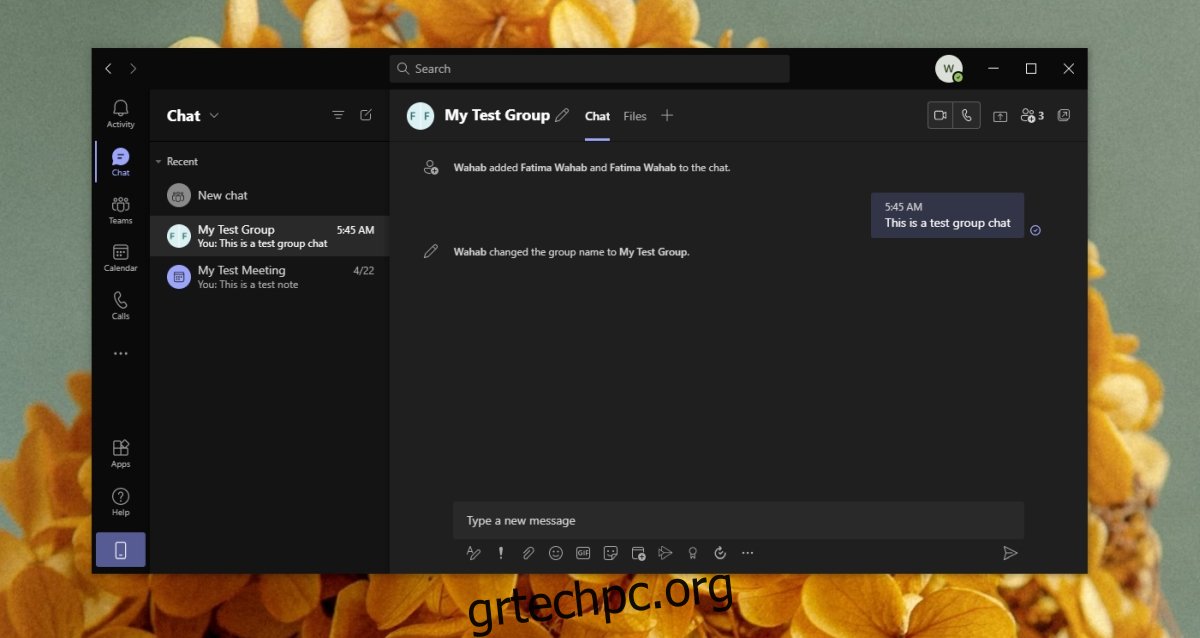Το Microsoft Teams υποστηρίζει συσκέψεις με μεγάλο αριθμό συμμετεχόντων. Αυτές οι συναντήσεις πραγματοποιούνται σε κανάλια και όλοι όσοι είναι μέρος ενός καναλιού μπορούν να συμμετάσχουν στη σύσκεψη. Το Microsoft Teams μπορεί να υποστηρίξει μεγάλες ομαδικές συνομιλίες είτε πρόκειται για βιντεοκλήσεις είτε για συνομιλίες που βασίζονται σε κείμενο.
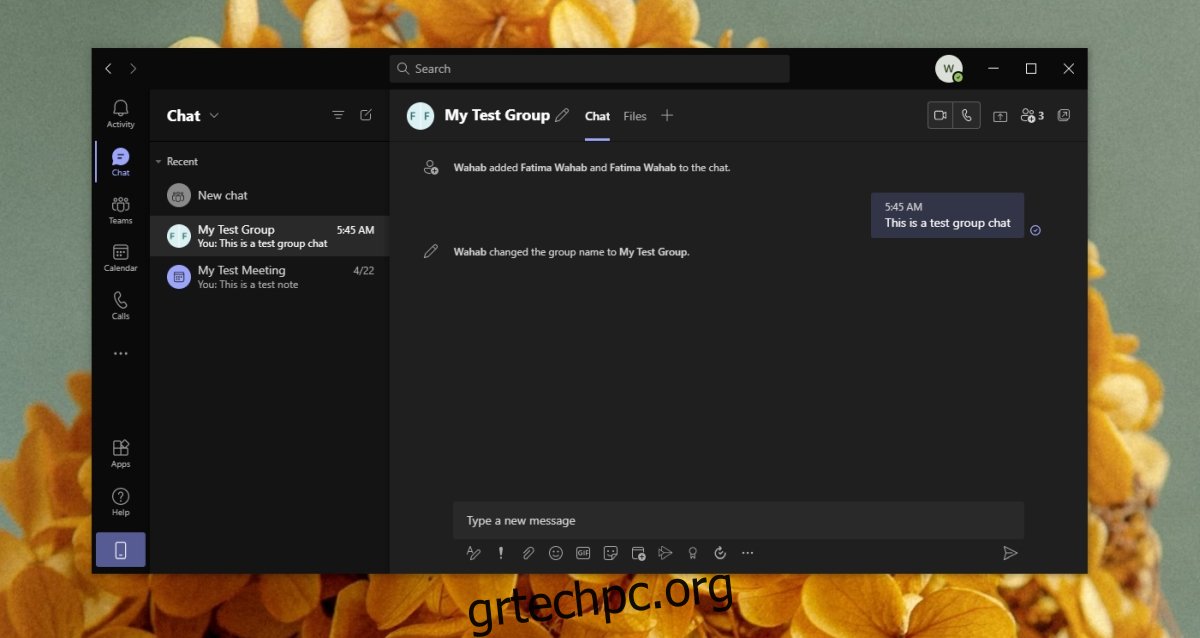
Πίνακας περιεχομένων
Ομαδική συνομιλία του Microsoft Teams
Μπορείτε να δημιουργήσετε μια ομάδα στο Microsoft Teams για να συνομιλήσετε με πολλά άτομα ταυτόχρονα. Φαίνεται προφανές ότι η δυνατότητα θα υπάρχει στην εφαρμογή, και είναι. Το μόνο μειονέκτημα είναι ότι δεν υπάρχει συγκεκριμένο κουμπί στο οποίο μπορείτε να κάνετε κλικ για να δημιουργήσετε μια ομαδική συνομιλία.
Δημιουργήστε ομαδική συνομιλία του Microsoft Teams
Για να δημιουργήσετε ένα νήμα ομαδικής συνομιλίας του Microsoft Teams, πρέπει να
Να μπορείτε να συνομιλείτε με άλλα μέλη της ομάδας, δηλαδή, δεν πρέπει να είστε εξωτερικός χρήστης.
Όλοι όσοι θέλετε να συνομιλήσετε πρέπει να ανήκουν στην ίδια ομάδα με εσάς, προκειμένου να συμπεριληφθούν στην ομαδική συνομιλία.
Για να ξεκινήσετε μια ομαδική συνομιλία στο Microsoft Teams, ακολουθήστε αυτά τα βήματα.
Ανοίξτε το Microsoft Teams.
Μεταβείτε στις συνομιλίες από τη στήλη στα αριστερά.
Κάντε κλικ στο κουμπί νέας συνομιλίας.
Εισαγάγετε το όνομα ενός χρήστη/μέλους ομάδας και συνεχίστε να προσθέτετε ονόματα μέχρι να προσθέσετε όλους όσους θέλετε να συμπεριλάβετε στην ομάδα.
Στέλνω ένα μήνυμα.
Θα δημιουργηθεί η ομαδική συνομιλία.
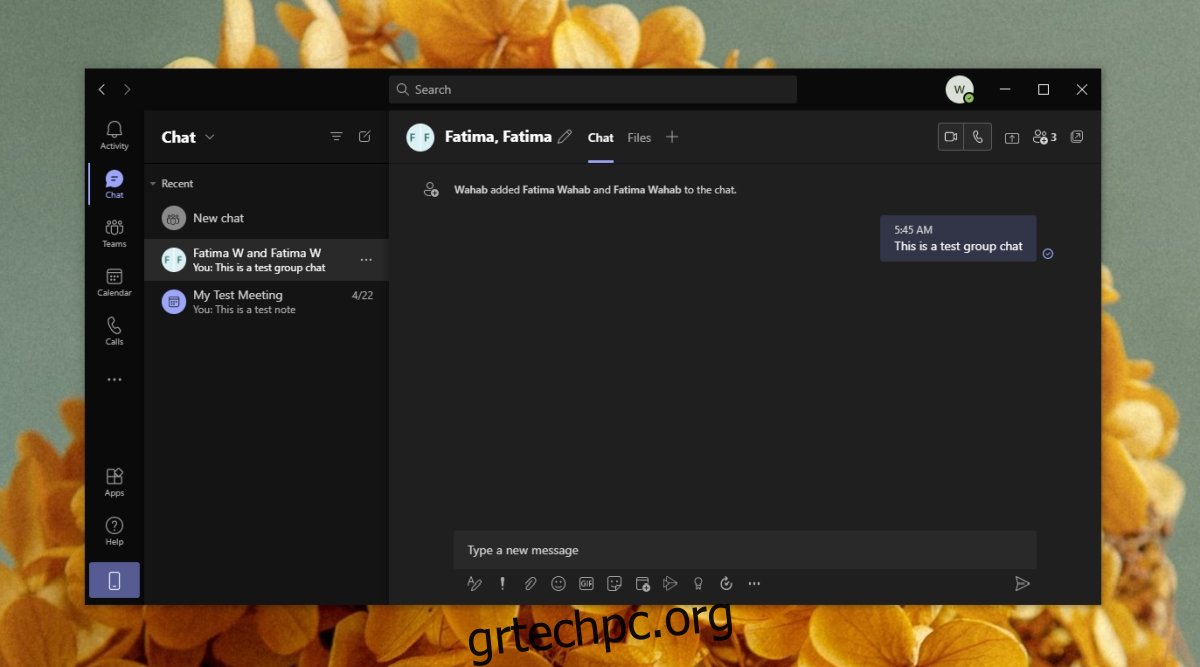
Αλλαγή ονόματος ομαδικής συνομιλίας
Η ομαδική συνομιλία ονομάζεται από τα άτομα που περιλαμβάνονται σε αυτήν. Αυτό το όνομα θα γίνει τελικά άχρηστο εάν έχετε πολλές ομάδες με τα ίδια άτομα ή αν υπάρχουν πάρα πολλά άτομα σε μια ομάδα. Μπορείτε να δημιουργήσετε ένα προσαρμοσμένο όνομα για την ομάδα.
Ανοίξτε το Microsoft Teams.
Μεταβείτε στην καρτέλα Συνομιλίες από τη στήλη στα αριστερά.
Επιλέξτε την ομαδική συνομιλία που θέλετε να μετονομάσετε.
Κάντε κλικ στο κουμπί επεξεργασίας δίπλα στο τρέχον όνομα της ομαδικής συνομιλίας.
Εισαγάγετε ένα νέο όνομα για την ομαδική συνομιλία.
Κάντε κλικ στην Αποθήκευση.
Το όνομα της ομάδας θα ενημερωθεί για όλους.
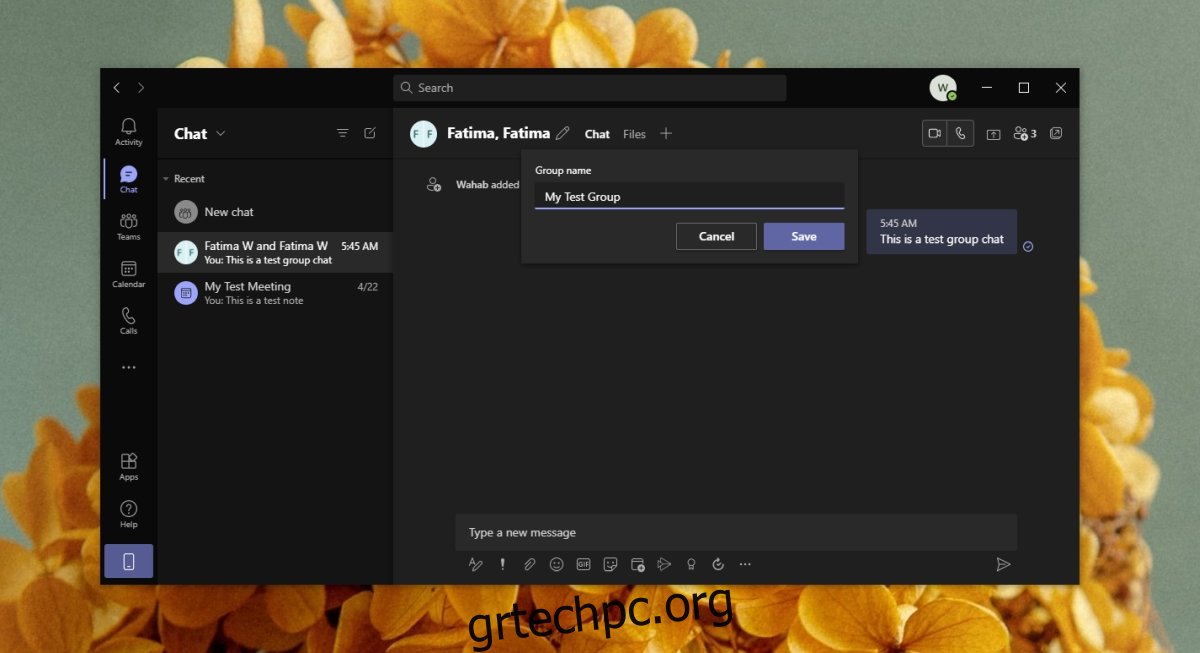
Προσθέστε περισσότερα μέλη
Μπορείτε πάντα να προσθέσετε περισσότερα μέλη ομάδας σε μια ομαδική συνομιλία.
Ανοίξτε το Microsoft Teams.
Μεταβείτε στην καρτέλα Συνομιλίες από τη στήλη στα αριστερά.
Επιλέξτε την ομαδική συνομιλία.
Κάντε κλικ στο κουμπί προσθήκη μελών επάνω δεξιά.
Κάντε κλικ στην Προσθήκη ατόμων.
Επιλέξτε εάν θέλετε να τους επιτρέψετε να βλέπουν το ιστορικό συνομιλιών πριν από την εγγραφή τους ή αν θέλετε να το αποκρύψετε.
Εισαγάγετε το όνομα (ή το email) των μελών που θέλετε να προσθέσετε.
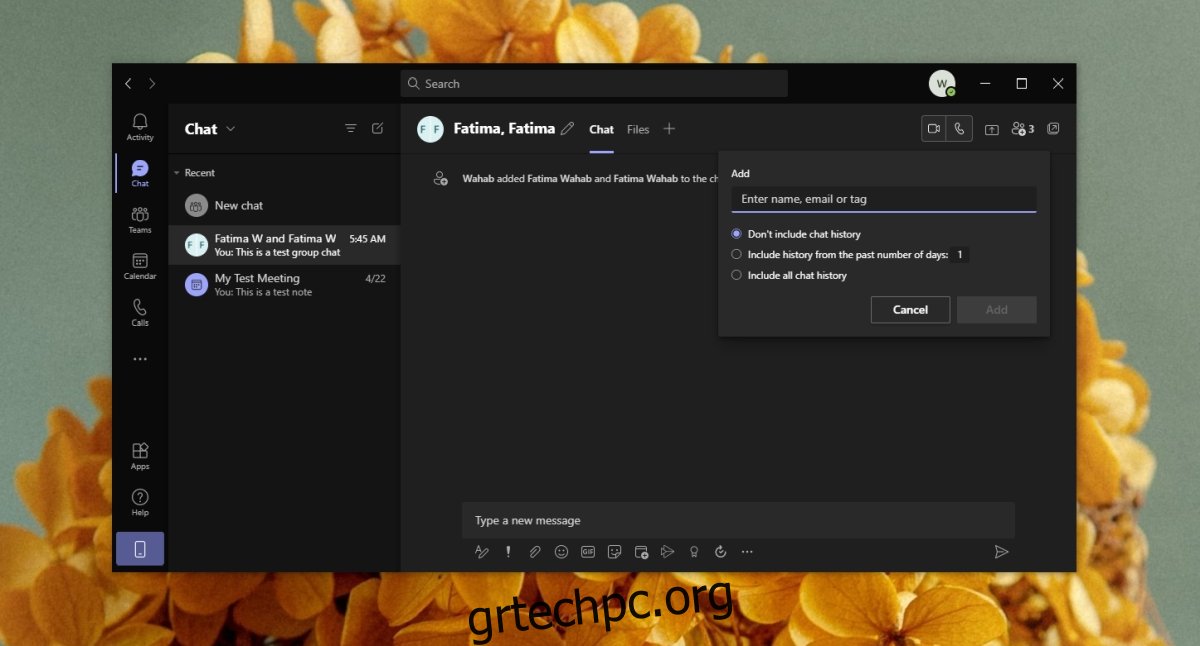
Αφήστε μια ομαδική συνομιλία
Μπορείτε να αφήσετε μια ομαδική συνομιλία, ακόμα κι αν είστε εσείς που τη δημιούργησε.
Ανοίξτε το Microsoft Teams.
Μεταβείτε στην καρτέλα Συνομιλίες από τη στήλη στα αριστερά.
Επιλέξτε την ομαδική συνομιλία.
Κάντε κλικ στο κουμπί προσθήκη ατόμων.
Επιλέξτε την επιλογή Αποχώρηση.
Επιβεβαιώστε ότι θέλετε να αποχωρήσετε από την ομάδα.
Σημείωση: η ομαδική συνομιλία θα εξακολουθεί να εμφανίζεται στις συνομιλίες. Αυτό συμβαίνει επειδή, ενώ μπορεί να έχετε αποχωρήσει από τη συνομιλία, εξακολουθείτε να έχετε πρόσβαση στο ιστορικό συνομιλιών. Η συζήτηση δεν θα ενημερώνεται πλέον για να αντικατοπτρίζει νέες συνομιλίες.
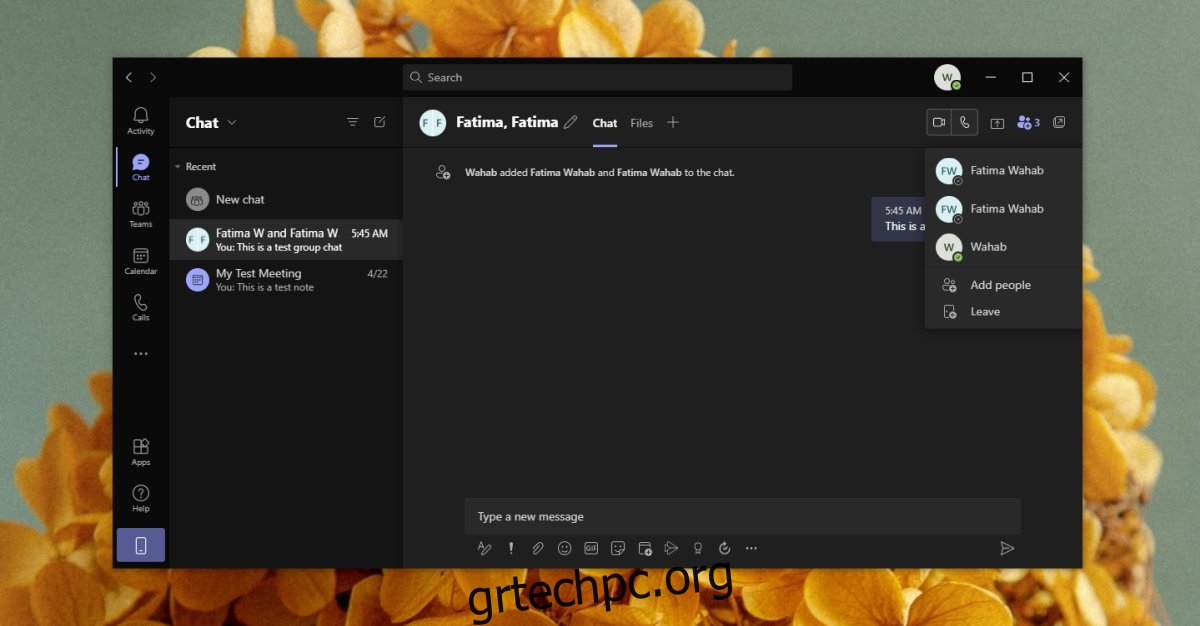
συμπέρασμα
Το Microsoft Teams δεν αναγκάζει τους χρήστες να δημιουργούν κανάλια για ομαδικές συνομιλίες. Οι ομαδικές συνομιλίες που δημιουργείτε μπορούν να χρησιμοποιηθούν για συνομιλίες που βασίζονται σε κείμενο και για κλήσεις ήχου και βίντεο. Κάθε ομαδική συνομιλία έχει τη δική της καρτέλα Αρχεία και μπορείτε να μοιράζεστε αρχεία μέσω αυτής. Είναι μια αποδυναμωμένη έκδοση των Καναλιών, αλλά τα κανάλια ελέγχονται και δημιουργούνται από ιδιοκτήτες ομάδων, ενώ οι ομάδες προορίζονται για μεμονωμένα μέλη της ομάδας.